最近在Android Studio中写一些Demo的时候,会顺便在里面创建一个.md文件用来进行Demo笔记的书写。然而Android Studio不带有markdown预览功能,所以我就琢磨如何在Android Studio中点击对应文件时,自动打开对应的编辑器,比如这边我要打开.md文件,就应该跳出来我电脑上安装的MarkdownPad2【下载地址:http://markdownpad.com/】。
功夫不负有心人,终极设置方法如数献上:
一,打开菜单栏:
File–>Settings【这里也可以点击快捷栏按钮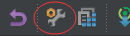
我们先在Recognized File Types中找到Text类型并点击,这个时候在他下面的Registered Patterns中可以看到我们的*.md,这是为什么呢,因为Android Studio编译器默认会使用Text打开方式打开markdown文件。找到默认的打开方式,当然离我们设置自定义打开方式的路途也就近啦。
二,移除Text下的 *.md
操作直接如下图,选中*.md项,并点击Remove按钮。
三,为Recognized File Types中的Files Opend In Associated Applications添加 *.md 类型
操作如下图,选中Recognized File Types中的Files Opend In Associated Applications,点击下面的Add按钮,输入*.md并保存即可,
这个时候有可能Android Studio需要遍历一下所有文件,等待进度条执行完成即可。
至此整个设置就完成了,下次再在Android Studio中点击打开markdown文件就可以直接调用本地安装好的MarkdownPad2啦,当然如果以后Android Studio自带markdown预览插件也是极好的。








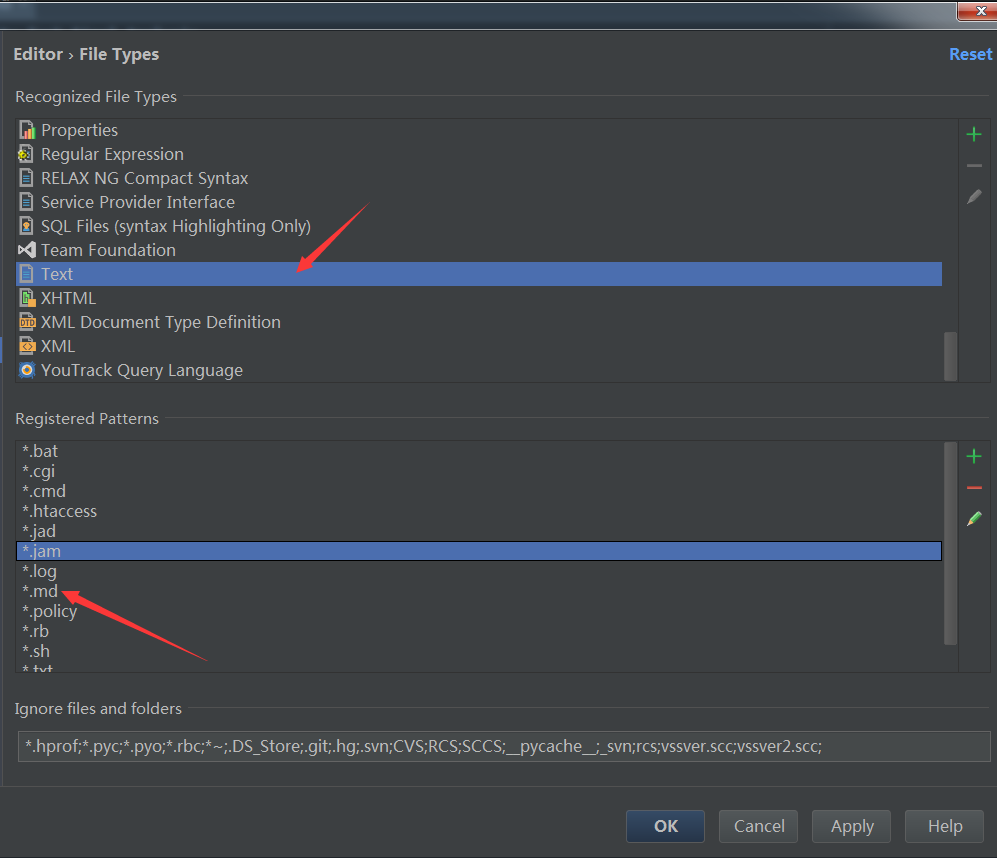
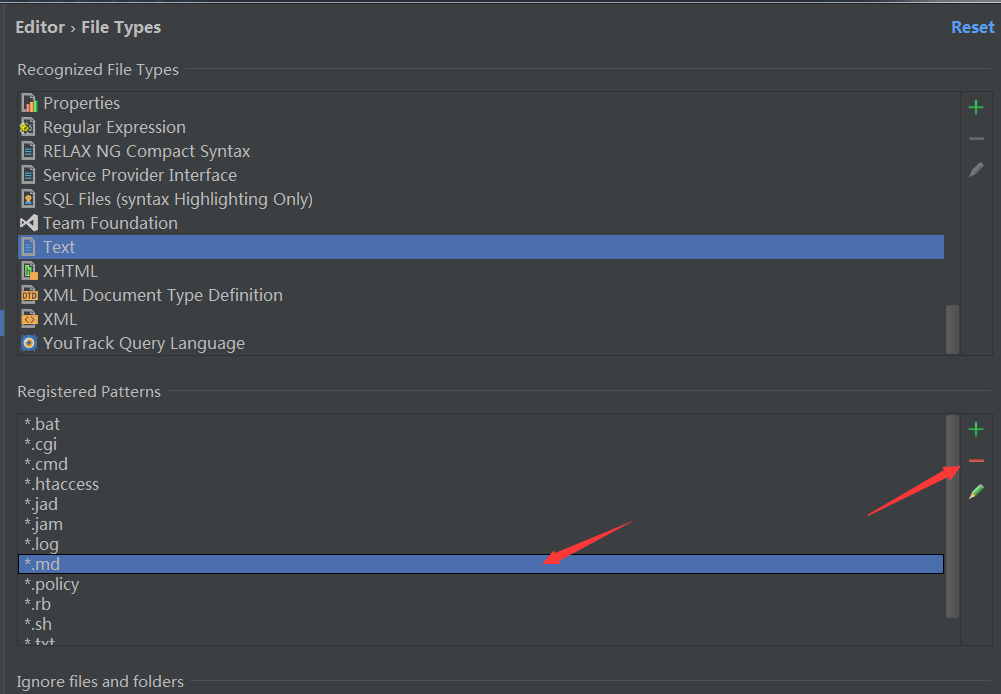
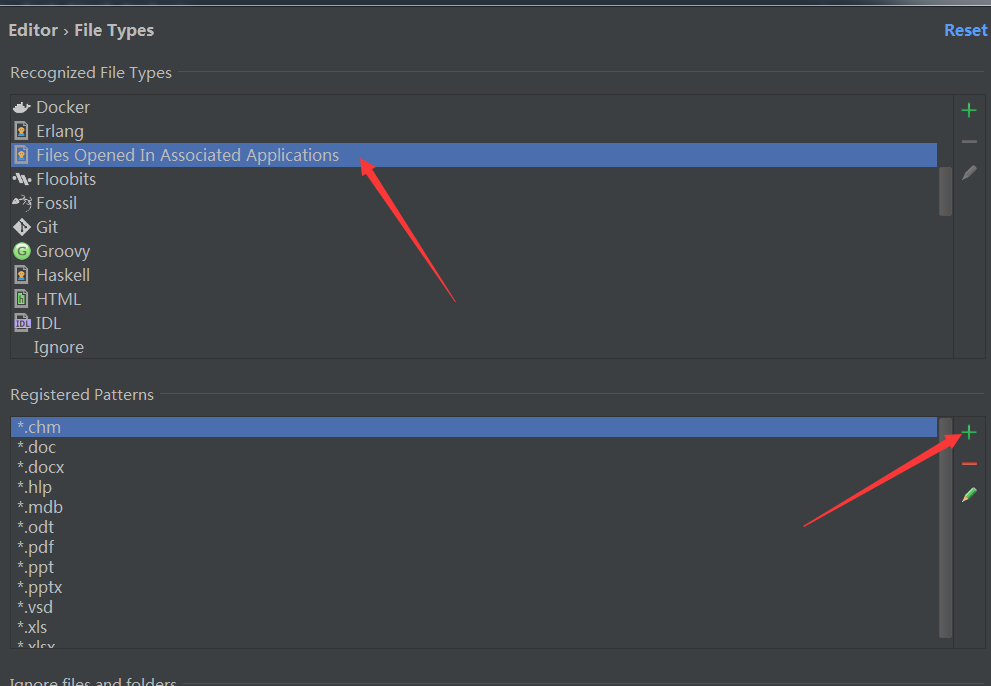
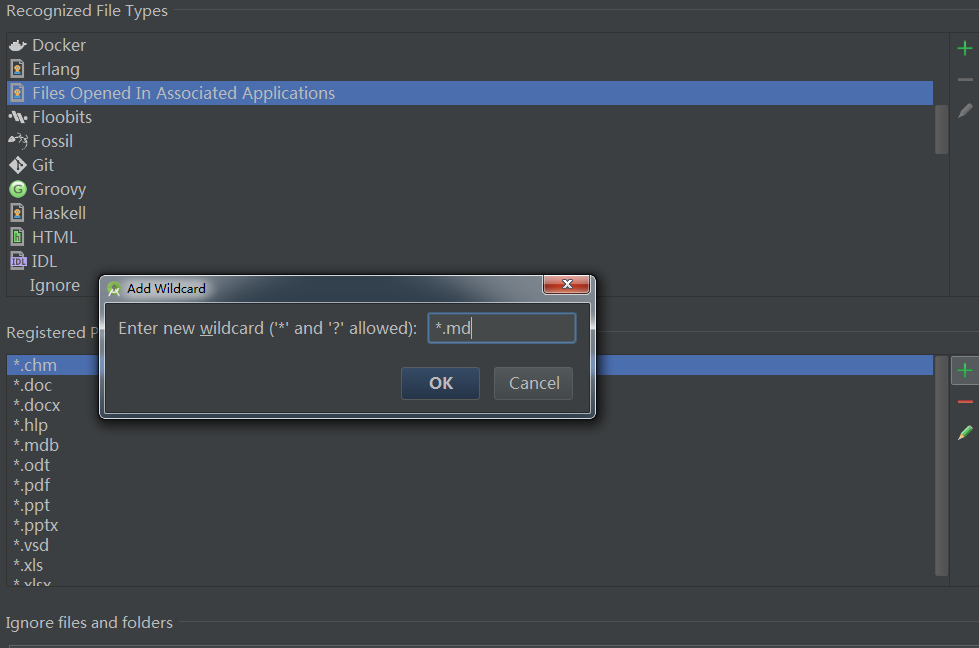














 1890
1890

 被折叠的 条评论
为什么被折叠?
被折叠的 条评论
为什么被折叠?








